KIEUMY
Bùi Kiều My
Cách ghi chú siêu tiện lợi trên MacBook, nếu bạn là người hay quên hãy xem ngay
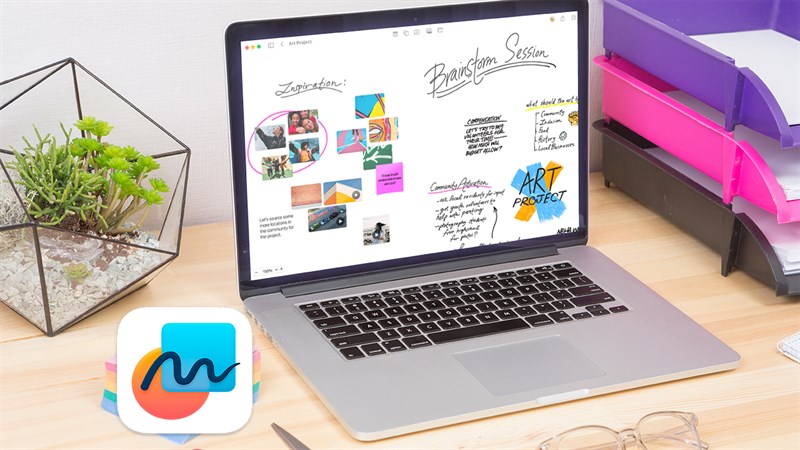
Khi sử dụng Macbook để phục vụ cho công việc, bạn có những thông tin quan trọng cần ghi chú lại. Bạn đang không biết phải ghi chú vào đâu cho tiện lợi và nhanh nhất, nếu bạn muốn biết điều đó thì dưới đây là cách ghi chú siêu tiện lợi trên MacBook, hãy theo dõi bài viết hướng dẫn dưới đây và cùng mình thực hiện nhé!
Cách ghi chú siêu tiện lợi trên MacBook
Bước 1: Để có thể ghi chú nhanh trên MacBook, đầu tiên bạn hãy mở ứng dụng có tên Freeform được cài sẵn ở trên thiết bị MacBook của bạn.
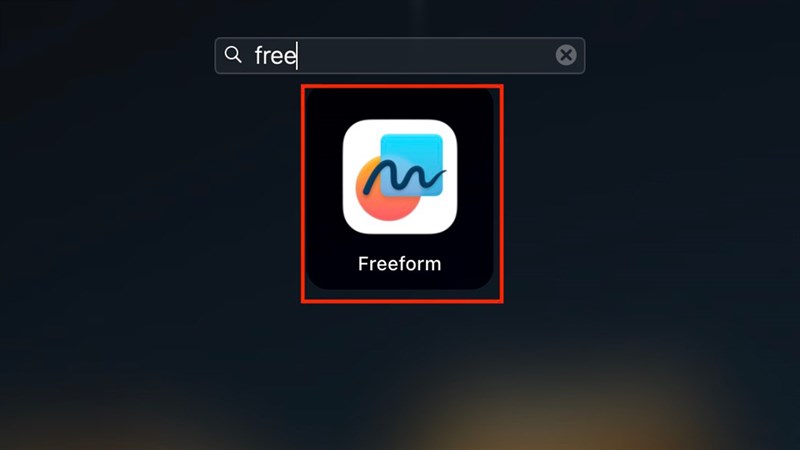
Bước 2: Sau khi mở ứng dụng Freeform > để có thể tạo một trang ghi chú mới, bạn hãy bấm vào biểu tượng góc bên tay phải như hình bên dưới.
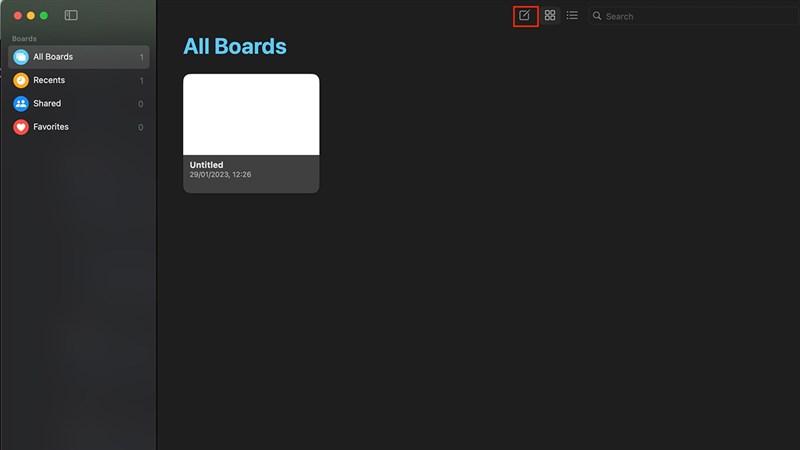
Bước 3: Sau khi tạo một trang ghi chú mới, dưới đây là giao diện của ghi chú của ứng dụng Freeform.
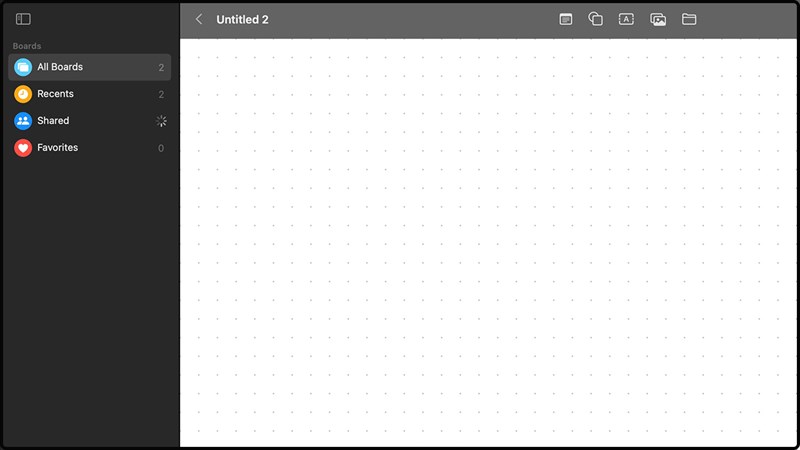
Bước 4: Nếu bạn muốn viết văn bản lên trang > bạn chỉ cần bấm vào biểu tượng như hình bên dưới > sau đó chỉ đơn giản nhập văn bản bạn cần ghi chú lại.
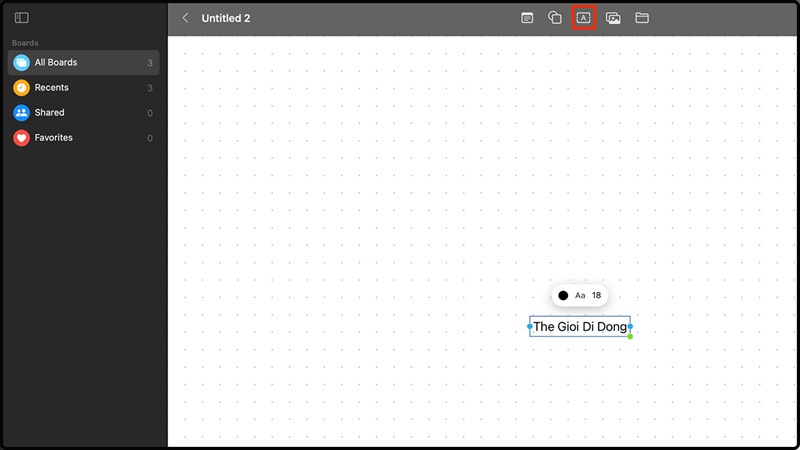
Bước 5: Bạn còn có thể vẽ các hình có sẵn hoặc tuỳ ý vẽ vời theo sở thích bằng cách bấm vào biểu tượng như hình bên dưới và còn nhiều chức năng hay khác, bạn có thể thử nghiệm ngay bây giờ.
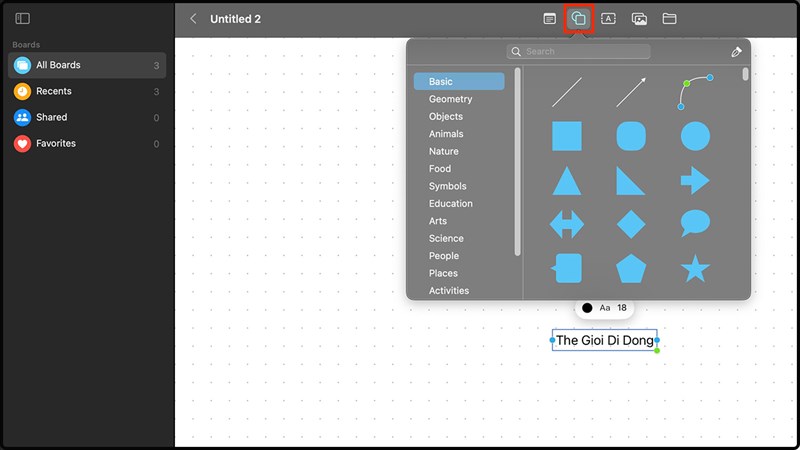
Vậy là xong các bước có thể ghi chú siêu tiện lợi trên MacBook, chúc các bạn thực hiện thành công. Nếu thấy bài viết hữu ích cho mình xin một like và một share nhé. Rất cảm ơn các bạn đã xem bài viết.
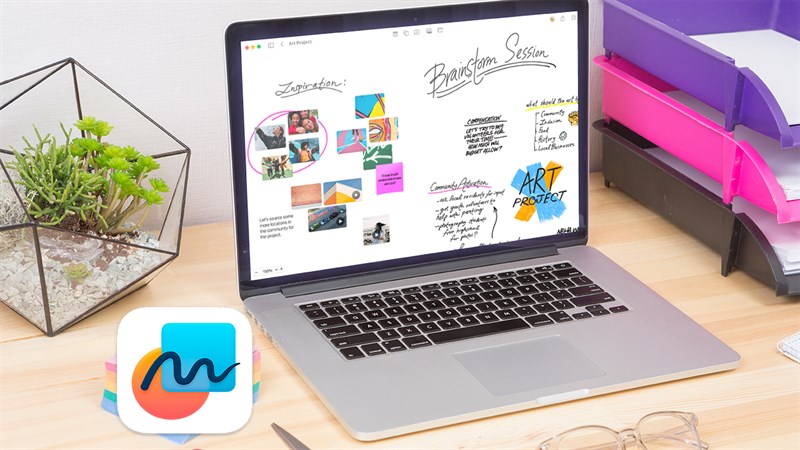
Khi sử dụng Macbook để phục vụ cho công việc, bạn có những thông tin quan trọng cần ghi chú lại. Bạn đang không biết phải ghi chú vào đâu cho tiện lợi và nhanh nhất, nếu bạn muốn biết điều đó thì dưới đây là cách ghi chú siêu tiện lợi trên MacBook, hãy theo dõi bài viết hướng dẫn dưới đây và cùng mình thực hiện nhé!
Cách ghi chú siêu tiện lợi trên MacBook
Bước 1: Để có thể ghi chú nhanh trên MacBook, đầu tiên bạn hãy mở ứng dụng có tên Freeform được cài sẵn ở trên thiết bị MacBook của bạn.
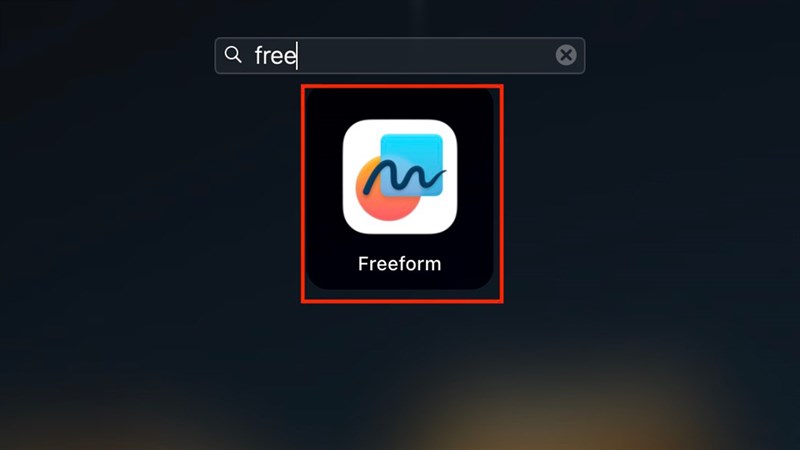
Bước 2: Sau khi mở ứng dụng Freeform > để có thể tạo một trang ghi chú mới, bạn hãy bấm vào biểu tượng góc bên tay phải như hình bên dưới.
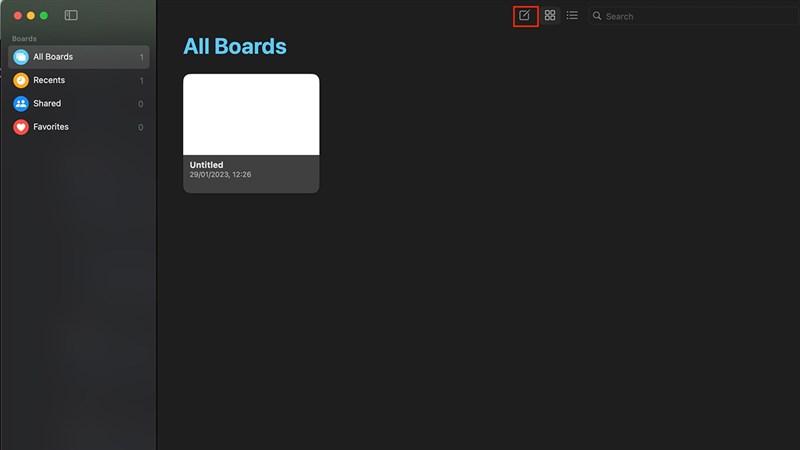
Bước 3: Sau khi tạo một trang ghi chú mới, dưới đây là giao diện của ghi chú của ứng dụng Freeform.
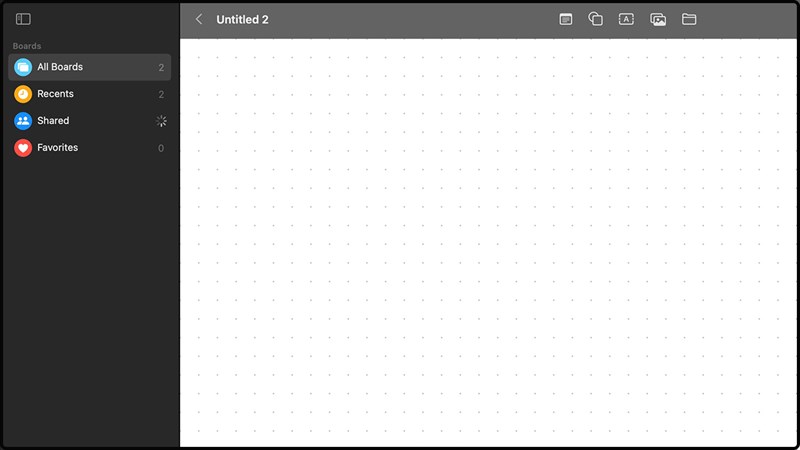
Bước 4: Nếu bạn muốn viết văn bản lên trang > bạn chỉ cần bấm vào biểu tượng như hình bên dưới > sau đó chỉ đơn giản nhập văn bản bạn cần ghi chú lại.
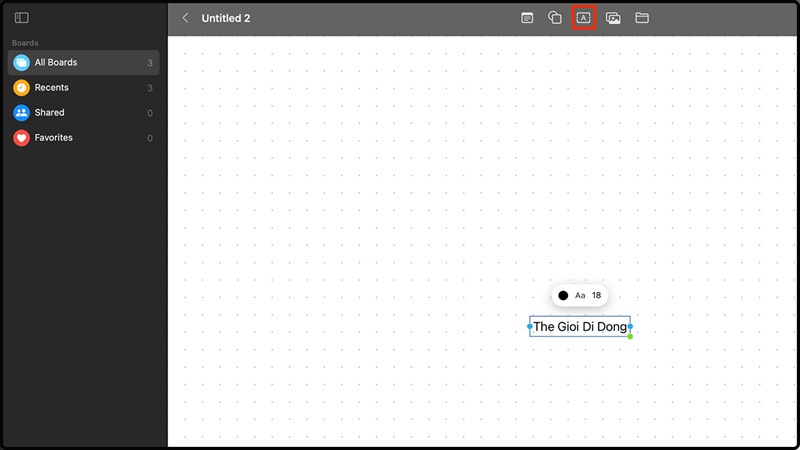
Bước 5: Bạn còn có thể vẽ các hình có sẵn hoặc tuỳ ý vẽ vời theo sở thích bằng cách bấm vào biểu tượng như hình bên dưới và còn nhiều chức năng hay khác, bạn có thể thử nghiệm ngay bây giờ.
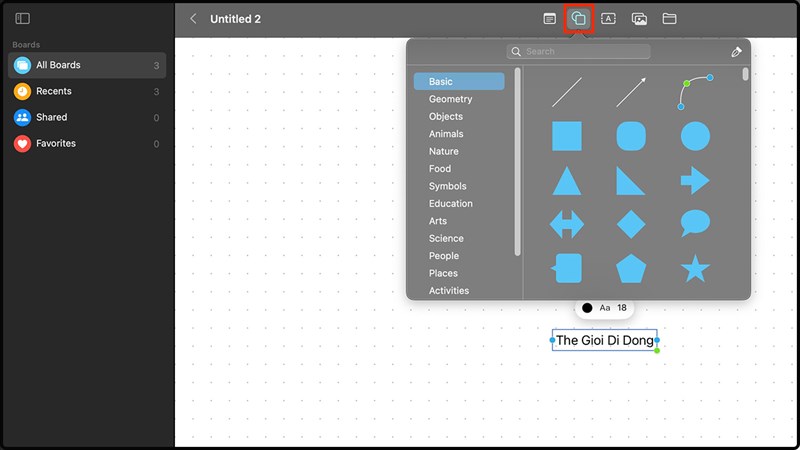
Vậy là xong các bước có thể ghi chú siêu tiện lợi trên MacBook, chúc các bạn thực hiện thành công. Nếu thấy bài viết hữu ích cho mình xin một like và một share nhé. Rất cảm ơn các bạn đã xem bài viết.
